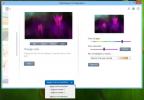Ako zdieľať tlačiareň USB prostredníctvom siete v systéme Windows 10
Windows 10 urobil veľké aj malé zmeny v tom, ako sa veci robia v OS. Mnoho funkcií funguje rovnako ako v starších verziách systému Windows, ale takmer sa zmenilo veľa vecí. Ak ste predtým používali tlačiareň USB, zdieľanie so všetkými používateľmi v sieti bolo celkom jednoduché. Všetko, čo musíte urobiť, bolo ísť na kartu Zdieľať vo vlastnostiach tlačiarne a zdieľať ju so všetkými. Karta zdieľania je preč v systéme Windows 10 a spôsob, akým zdieľate tlačiareň USB v systéme Windows 10, sa zmenil. Tu je návod, ako nájsť možnosť zdieľania pre zdieľanie tlačiarne USB cez sieť v systéme Windows 10.
Otvorte aplikáciu Ovládací panel a prejdite do časti Zariadenia a tlačiarne. Pravým tlačidlom myši kliknite na tlačiareň, ktorú chcete zdieľať, a v kontextovej ponuke vyberte príkaz „Zobraziť čo sa tlačí“.

Otvorí sa okno úloh tlačiarne, kde môžete vidieť všetky aktívne tlačové úlohy a tlačové úlohy zaradené do frontu. Otvorte ponuku Tlačiareň a vyberte možnosť Zdieľanie. Otvorí sa okno vlastností pre tlačiareň a tu máte kartu Zdieľať. Prejdite na kartu Zdieľať a povoľte možnosť „Zdieľať túto tlačiareň“. Ak chcete, môžete pre tlačiareň zadať iný názov. Kliknite na tlačidlo Použiť a všetci vo vašej sieti by teraz mali mať možnosť odosielať tlačové úlohy na tlačiareň, ktorú ste práve zdieľali.

Funguje to vtedy, keď máte k rovnakej sieti Wi-Fi pripojených viac systémov, ale nie sú nevyhnutne súčasťou rovnakej domácnosti alebo pracovnej skupiny. Prečo sa spoločnosť Microsoft rozhodla skryť túto malú možnosť, ktorá je záhadou, ale môžete si byť istí, že ak v systéme Windows 10 nenájdete staré nastavenie, funkciu alebo možnosť, nie je to nevyhnutne preč. Je to len pohnuté.
Vyhľadanie
Posledné Príspevky
Získajte dlaždicovú, poskladanú a prispôsobiteľnú ponuku Štart v systéme Windows 8
Či sa vám to páči alebo nie, nová úvodná obrazovka v systéme Window...
MyManga: Čítačka manga s automatickým sťahovaním nových epizód
Umenie anime a manga má obrovských fanúšikov. Populárne manga série...
DeskScapes 8: Video pozadia a efekty tapiet a pre Windows 8
Zdá sa, že Stardock venuje veľkú pozornosť Windowsu 8. Po vytvorení...